iPhone에서 iOS 16.5 공개 베타 2를 다운로드하는 방법
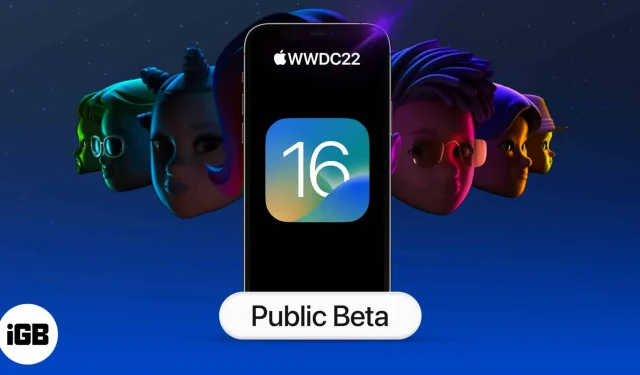
iOS 16은 역사상 가장 큰 iOS 업데이트로 간주될 수 있습니다. WWDC 2022에서 소개된 iOS 16은 사용자 지정 가능한 잠금 화면, iCloud 공유 사진 라이브러리, 스마트 받아쓰기, 피트니스 앱 등과 같은 기능을 제공합니다. 이제 iOS 16.5 2 공개 베타가 출시되었으니 iPhone에 다운로드하여 설치해 봅시다.
알려진 기능 외에도 iOS 16에는 숨겨진 기능이 있습니다. 자세히 알아보려면 iOS 16 숨겨진 기능에 대한 자세한 가이드를 다루었습니다.
iOS 16.5 공개 베타 2를 지원하는 기기 목록
- 아이폰 14 시리즈
- 아이폰 13 시리즈
- 아이폰 SE 5G
- 아이폰 12 시리즈
- 아이폰 SE(2세대)
- 아이폰 11 시리즈
- 아이폰xs
- 아이폰 xs 맥스
- 아이폰XP
- 아이폰 x
- 아이폰 8
- 아이폰 8 플러스
iPhone 백업
iOS 16 베타로 업데이트하기 전에 기기를 백업하고 보관해야 합니다. 이렇게 하면 문제가 발생하거나 나중에 iOS 15로 업그레이드하려는 경우 대부분의 데이터를 다시 가져올 수 있습니다. iPhone을 Mac, PC 또는 iCloud에 백업하는 방법을 알아보려면 단계별 가이드를 확인하세요.
iPhone에서 iOS 16.5 공개 베타 2를 다운로드하는 방법
- Safari를 실행하고 → beta.apple.com/profiles 로 이동합니다 .
- 로그인 >을 탭하고 Apple ID 자격 증명을 입력하여 로그인합니다. 참고. 베타 테스터이신 경우 iOS 기기를 등록해 주세요.
- 아래로 스크롤하여 프로필 다운로드를 클릭합니다.
- “허용”→ “닫기”를 클릭하여 다운로드를 확인합니다.
- “설정”을 열고 → “프로필 로드됨”을 클릭합니다.
- 그런 다음 오른쪽 상단 모서리에 있는 “설치”를 클릭합니다.
- 이제 장치 비밀번호를 입력하십시오.
- “설치”를 두 번 클릭합니다.
- 마지막으로 완료를 클릭합니다.
- 새로고침 팝업이 뜨면 선택하세요.
업데이트를 설치하자!
iPhone에 iOS 16.5 공개 베타 2를 설치하는 방법
- “설정” 실행 → “일반” 클릭.
- 소프트웨어 업데이트를 탭합니다.
- 업데이트가 나타나면 다운로드 및 설치를 클릭합니다.
- 이제 장치 비밀번호를 입력하십시오.
로그인하면 iOS 16.5 공개 베타 다운로드가 시작됩니다. 업데이트를 준비하는 데 몇 분이 걸리며 설치하는 데 몇 분이 더 걸립니다.
iOS 16 베타를 설치하는 방법에 대한 이 비디오 자습서를 시청하십시오.
그게 다야…
iPhone에 iOS 16.5 공개 베타 2를 설치하는 방법은 다음과 같습니다. iOS 16 업데이트에는 새로운 시각적 변화와 혁신적인 개선 사항이 포함되어 있습니다! iOS 16을 사용해 볼 때 가장 마음에 드는 기능은 무엇입니까? 댓글로 알려주세요.



답글 남기기